Het juiste tracking van contactformulieren is een essentiële factor als het gaat om het analyseren van gebruikersinteracties op jouw website. In deze handleiding laat ik je zien hoe je een effectief tracking voor de contactformulier-plugin "Contact Form 7" in WordPress kunt instellen. Je krijgt stapsgewijze instructies om ervoor te zorgen dat er geen belangrijke gegevens verloren gaan. Vooral in een tijd waarin nauwkeurige gegevensanalyses het succes of falen van jouw online interacties kunnen bepalen, is het belangrijk om de juiste stappen te nemen.
Belangrijkste bevindingen
- Contactformulier-tracking stelt je in staat gebruikersinteracties te analyseren.
- De handleiding concentreert zich op de WordPress-plugin "Contact Form 7".
- Een correct ingesteld tracking kan de kwaliteit van jouw gegevensanalyses aanzienlijk verbeteren.
Stap-voor-stap handleiding
Je moet eerst controleren of je de plugin "Contact Form 7" hebt geïnstalleerd en jouw contactformulier hebt ingesteld. Als je dat hebt gedaan, ga dan naar het backend van jouw WordPress-website.
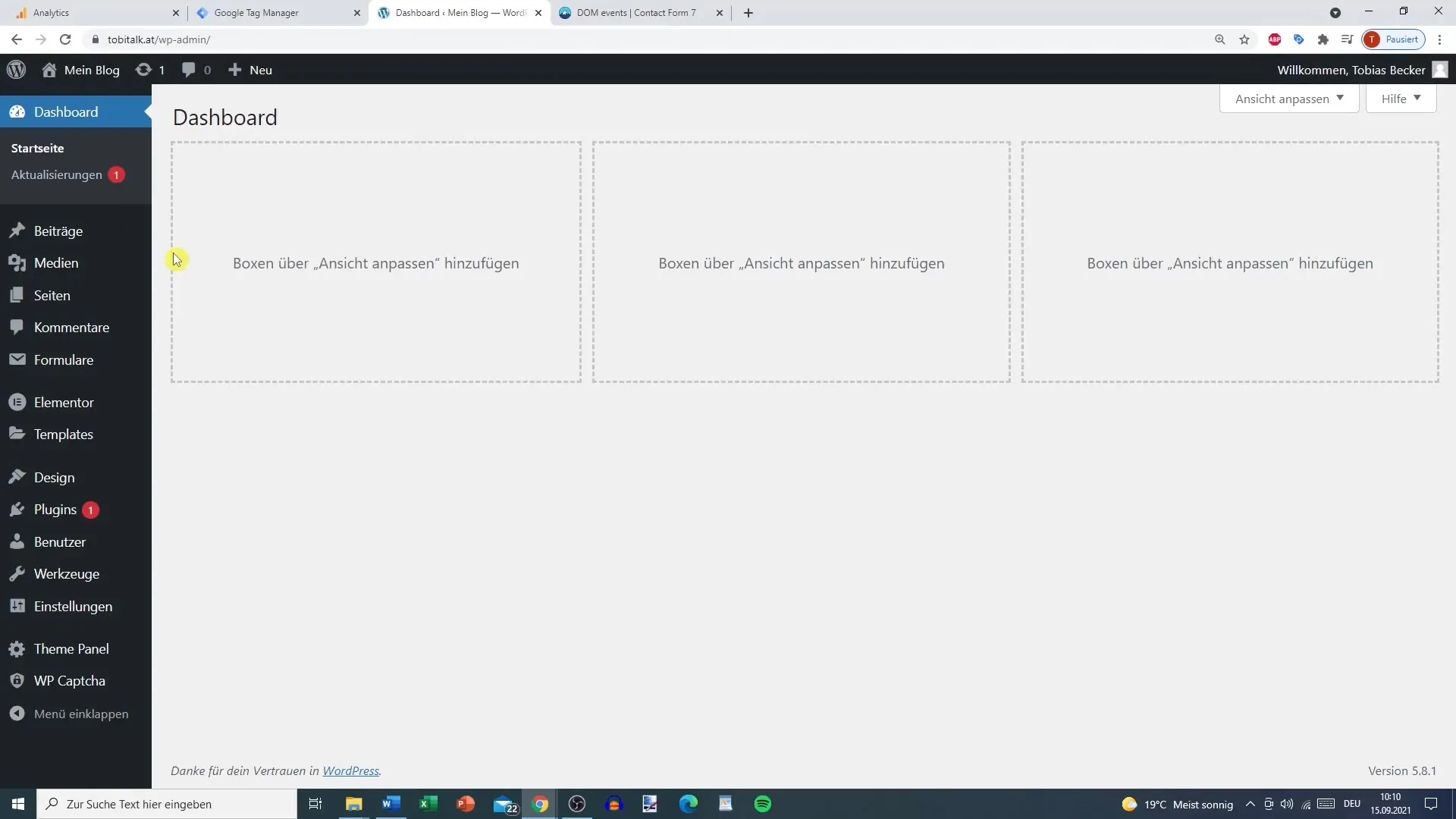
Ga vervolgens naar de pagina van jouw contactformulier. Hier kun je de shortcode van jouw formulier vinden, die we zo meteen nodig zullen hebben. Houd de shortcode bij de hand.
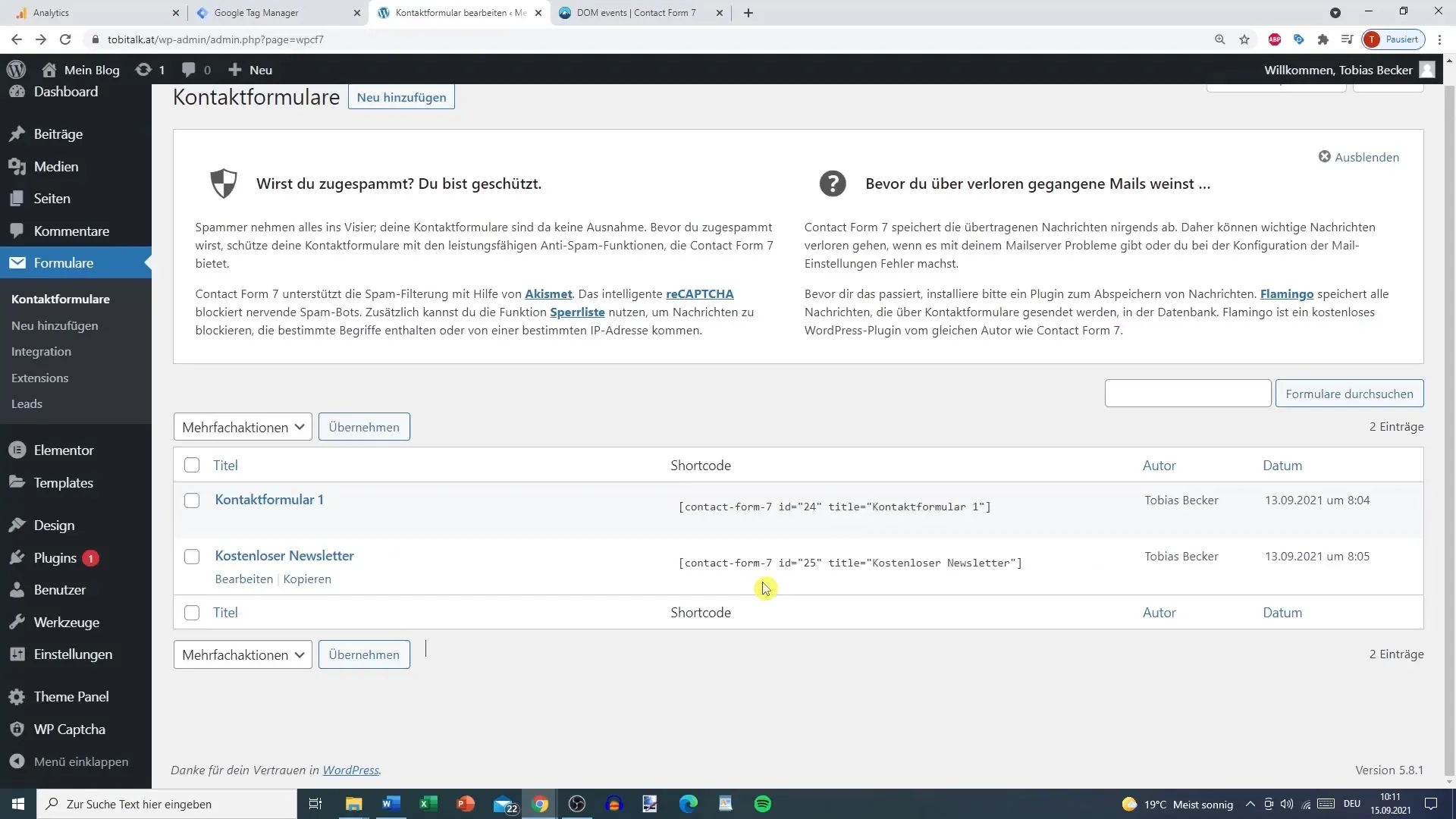
Open nu de Google Tag Manager en bereid het tracking voor. Je kunt een nieuwe tag maken en ervoor zorgen dat je alle onnodige tags van tevoren verwijdert. Klik hiervoor op "Nieuw" en selecteer "Tag-configuratie".
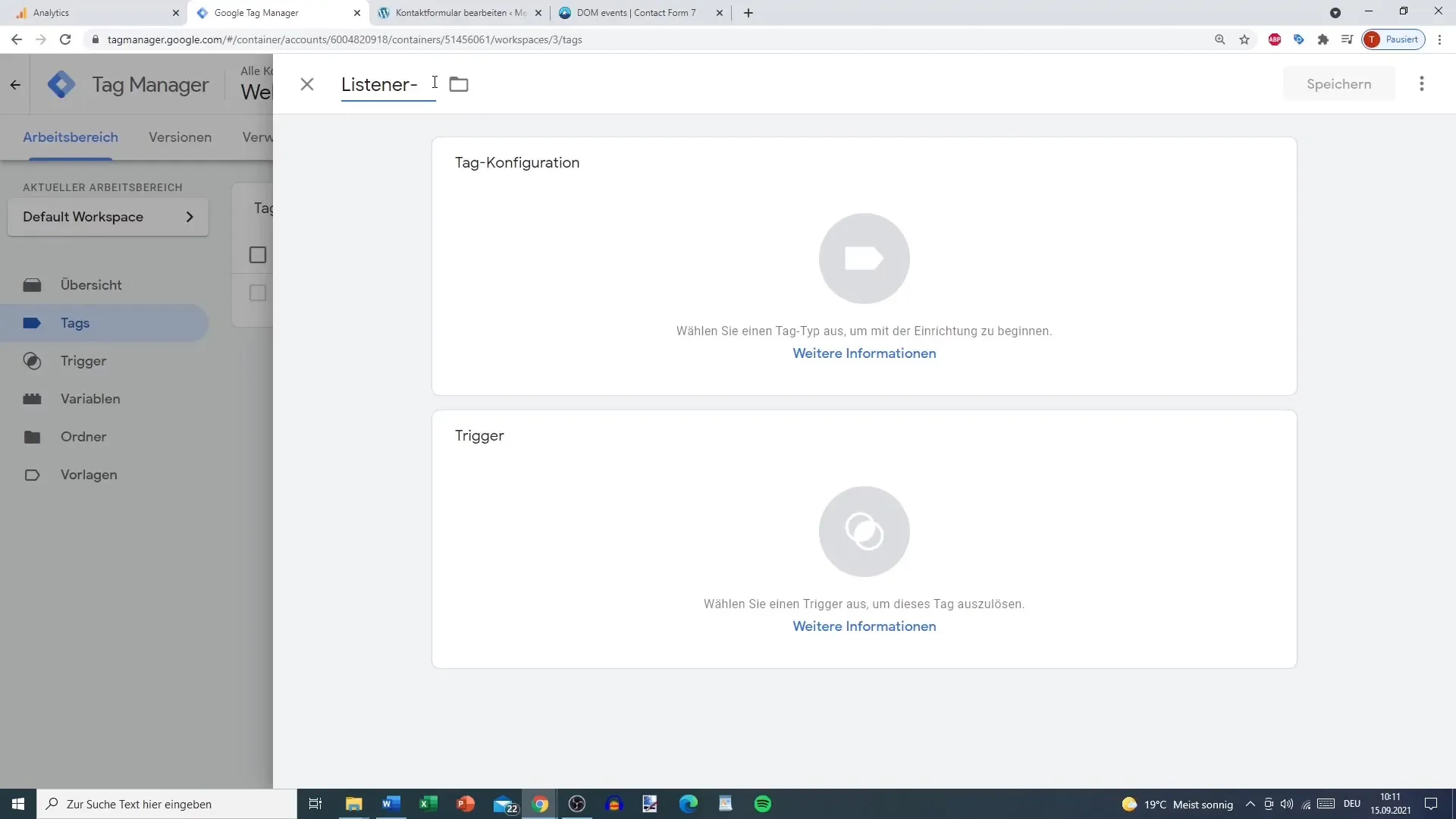
Vervolgens maak je een Listener-tag die bijhoudt of er een contactformulier op jouw pagina staat. Selecteer hiervoor de optie "Aangepast HTML" en plak de voorbereide code in. De code die je nodig hebt, geeft gebeurtenissen zoals "verzenden", "mislukken" en "versturen" aan.
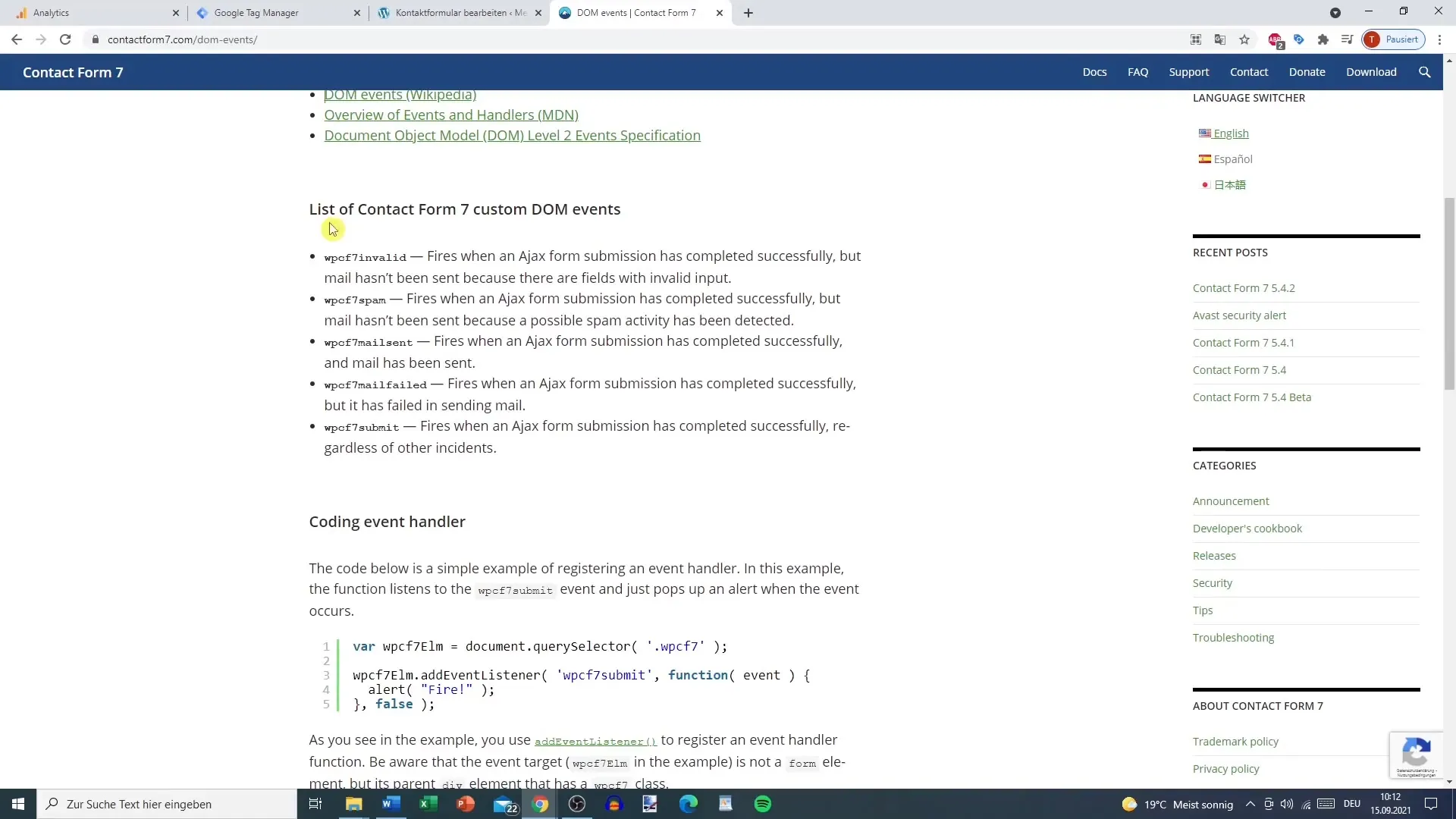
Zorg ervoor dat je bij het kopiëren van de code opmaak in de gaten houdt. Nadat je de code hebt geplakt, sla de tag op. Om ervoor te zorgen dat deze tag op elke pagina werkt, selecteer "Alle pagina's" als trigger.
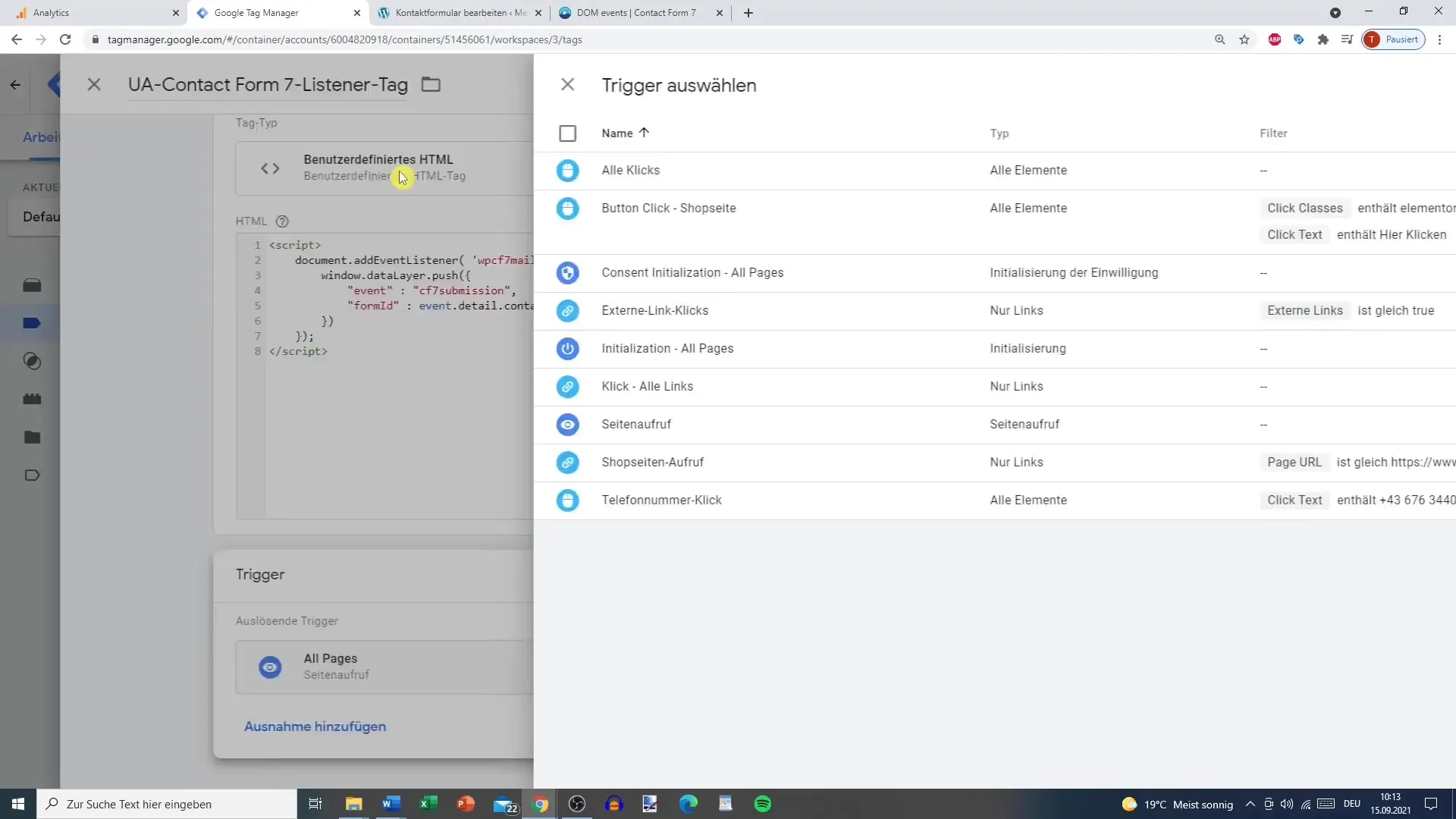
Nu is het tijd om een aangepaste variabele te maken. Geef deze variabele bijvoorbeeld de naam "Contact Form 7 Formulier-ID". Deze variabele is belangrijk omdat we deze later zullen nodig hebben.
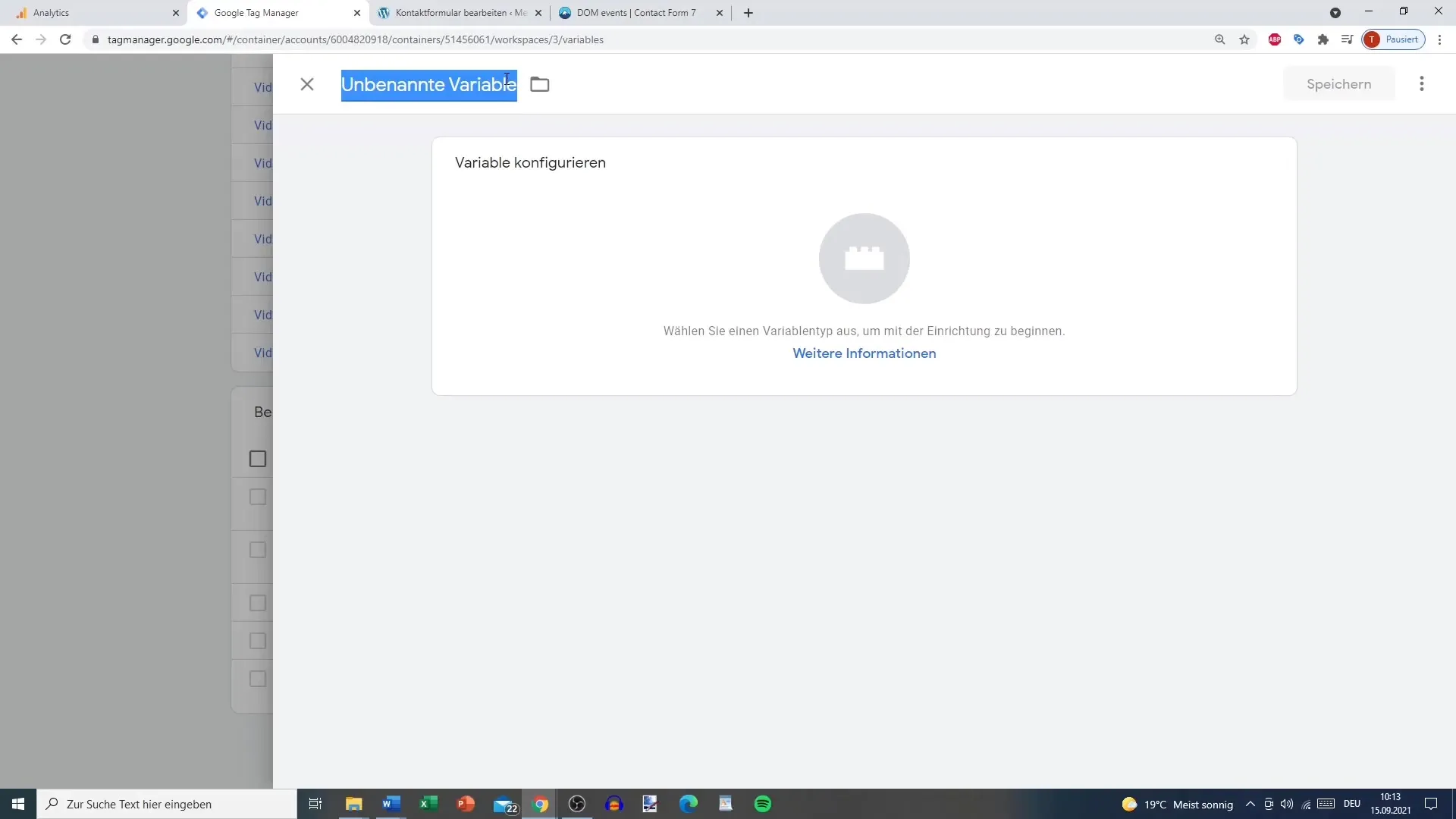
Configureer de variabele en selecteer de optie voor paginavariabelen. Geef hier de naam "Formulier-ID". Dit zal je helpen om jouw gegevens beter te organiseren. Plak de specifieke code voor de formulier-ID in.
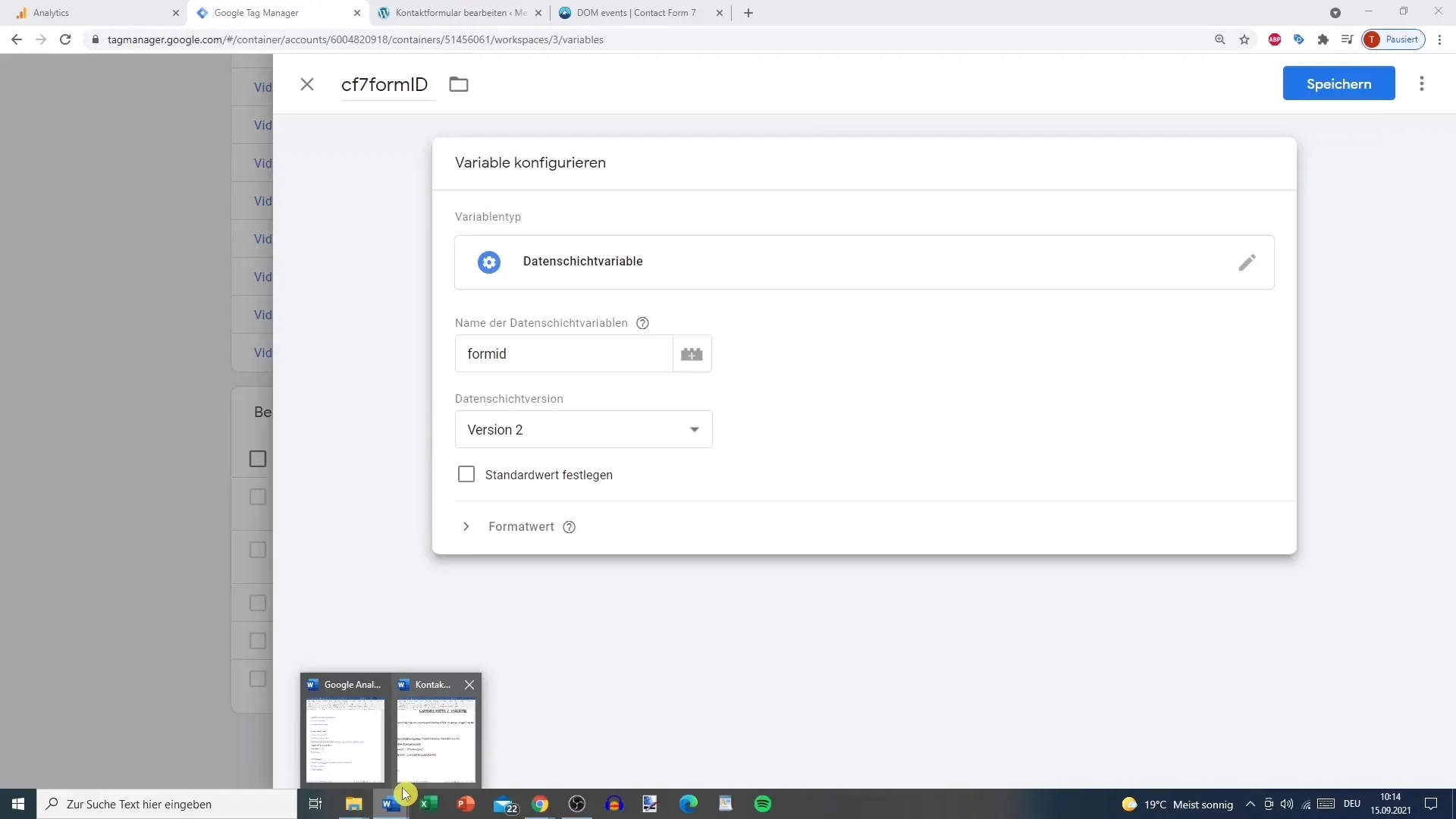
Voer vervolgens de volgende stap uit: maak een trigger voor inzendingen. Noem deze trigger bijvoorbeeld "Contact Form 7 Inzending". Dit is een aangepaste gebeurtenis.
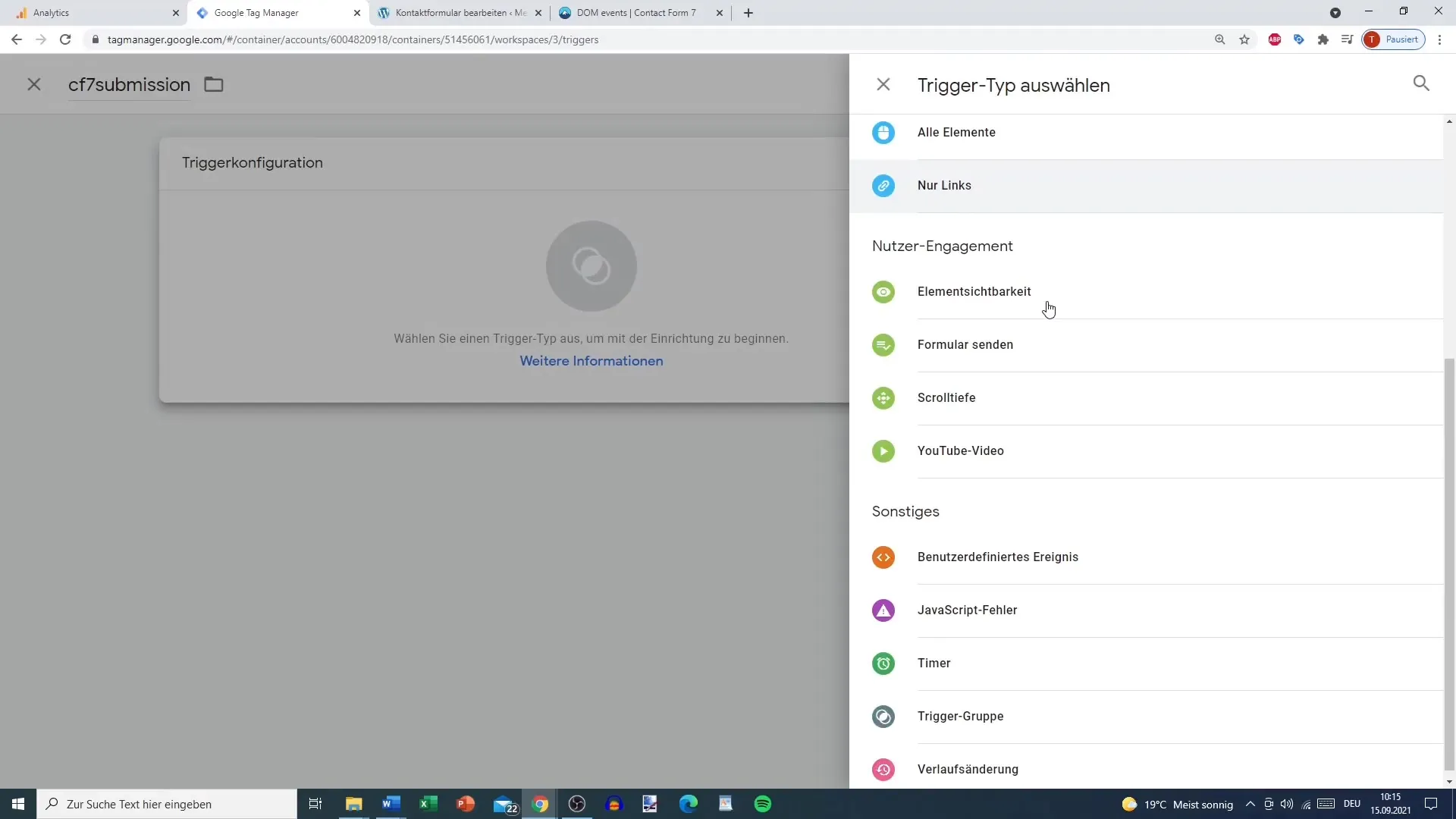
Om de gebeurtenisnaam te maken, kopieer de specifieke naam "contact form 7 submission" naar jouw trigger veld. Zorg ervoor dat de variabele die je voor de formulier-ID hebt gemaakt is geselecteerd en definieer dat de trigger alleen moet worden geactiveerd als de ID alleen bepaalde cijfers bevat.
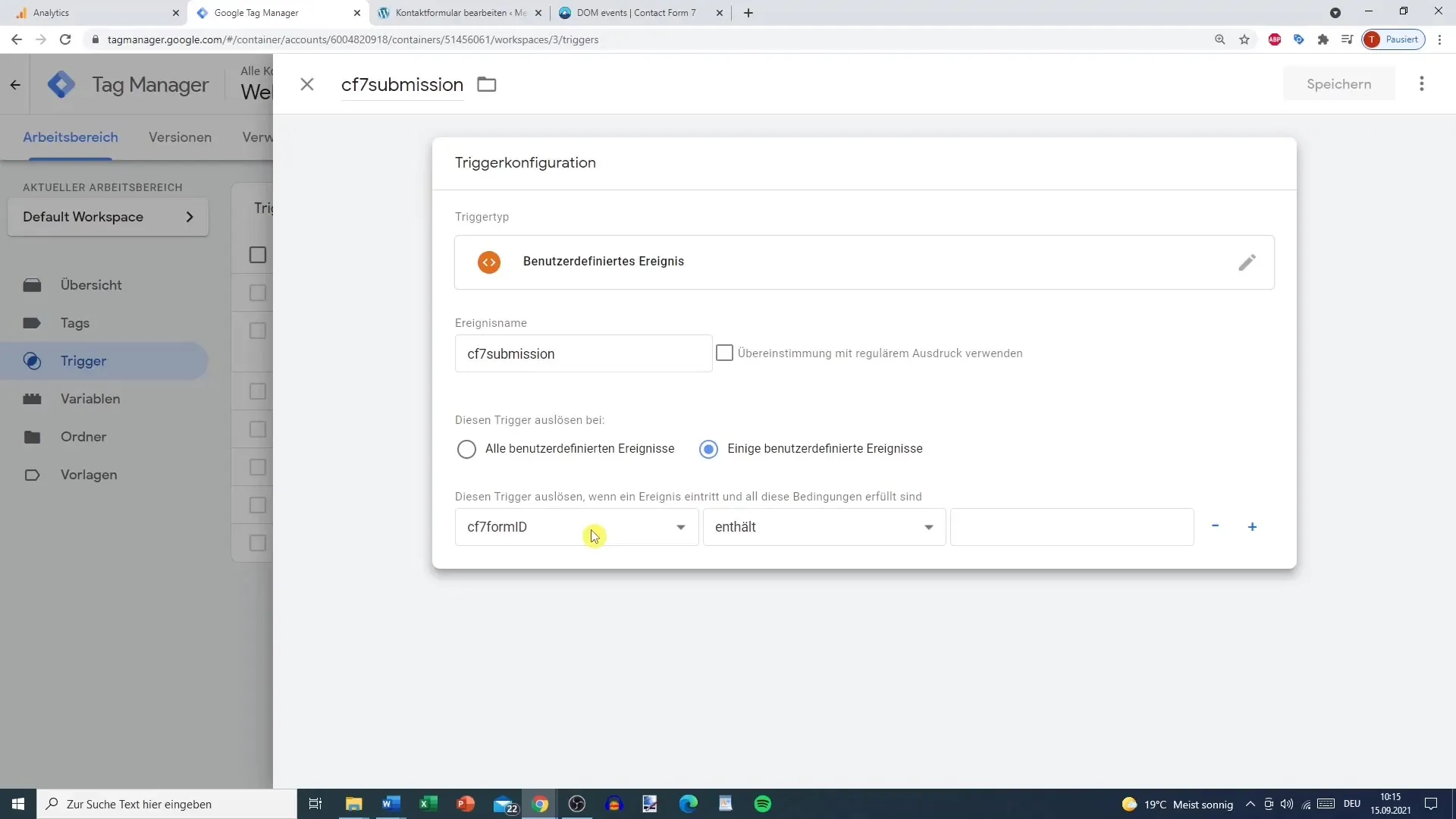
Maak nu een tag voor de gebeurtenissen. Selecteer "Universal Analytics" en configureer deze tag voor gebeurtenissen. Geef de categorie "Formulier", de actie "Klik" en als label "Succes". Verbind deze tag met Google Analytics en selecteer de trigger die je hebt gemaakt voor de formulierinzending.
Als alles is geconfigureerd, sla jouw tag op. Nu kun je met de voorbeeldweergave controleren of alles werkt. Als je de voorbeeldweergave opent en naar jouw contactformulier gaat, zie je dat het tracking actief is.
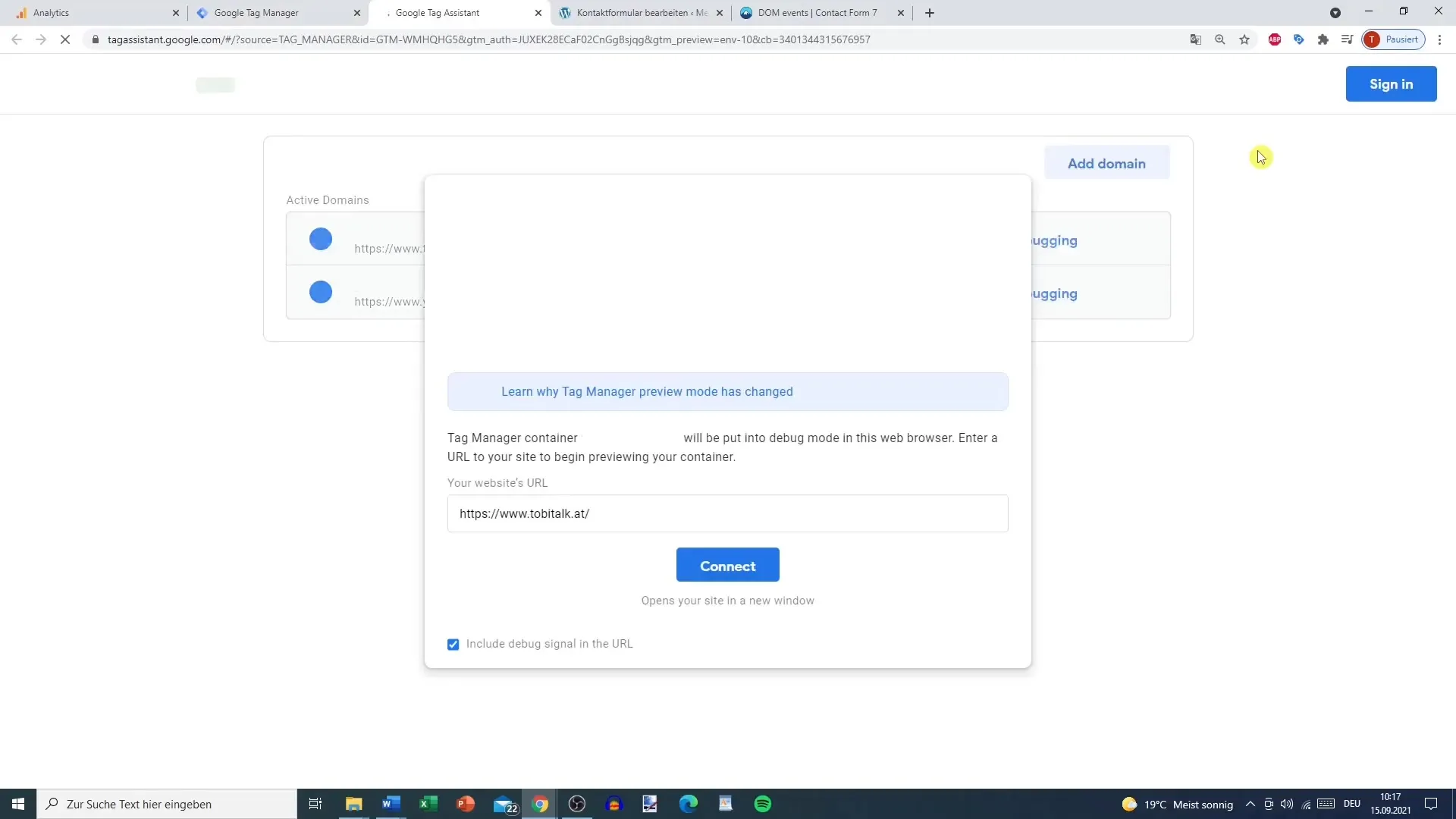
Voer nu een test uit door het contactformulier in te vullen en te verzenden. Je zou een bevestiging moeten zien dat het bericht is verzonden. Tegelijkertijd zou jouw tag moeten verschijnen in Google Analytics in de realtime rapporten.
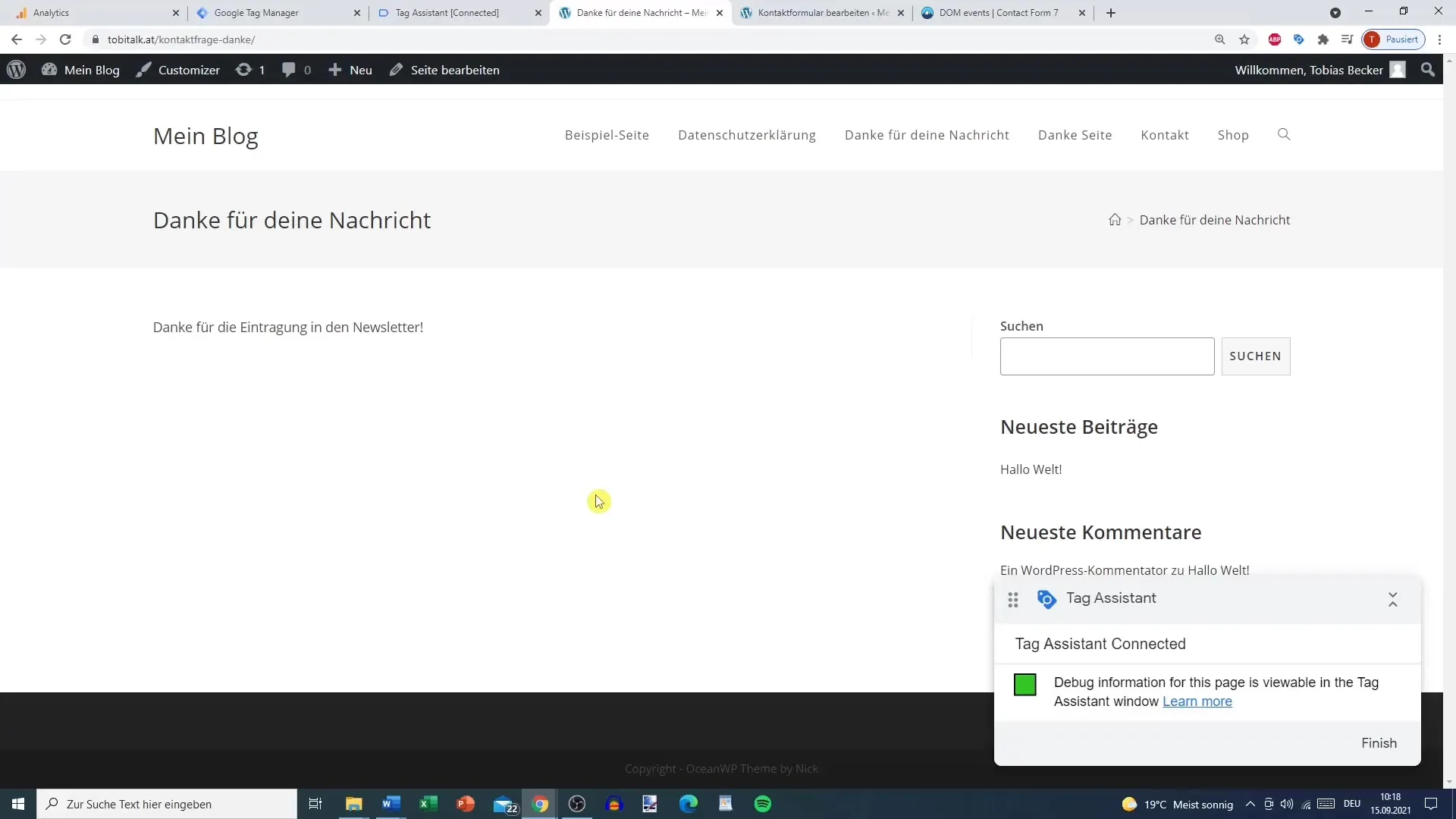
Als je in het realtime rapport van Google Analytics kijkt, zul je zien dat jouw gebeurtenis als "indiening" succesvol is vastgelegd. Hiermee heb je nu effectieve tracking voor jouw contactformulier.
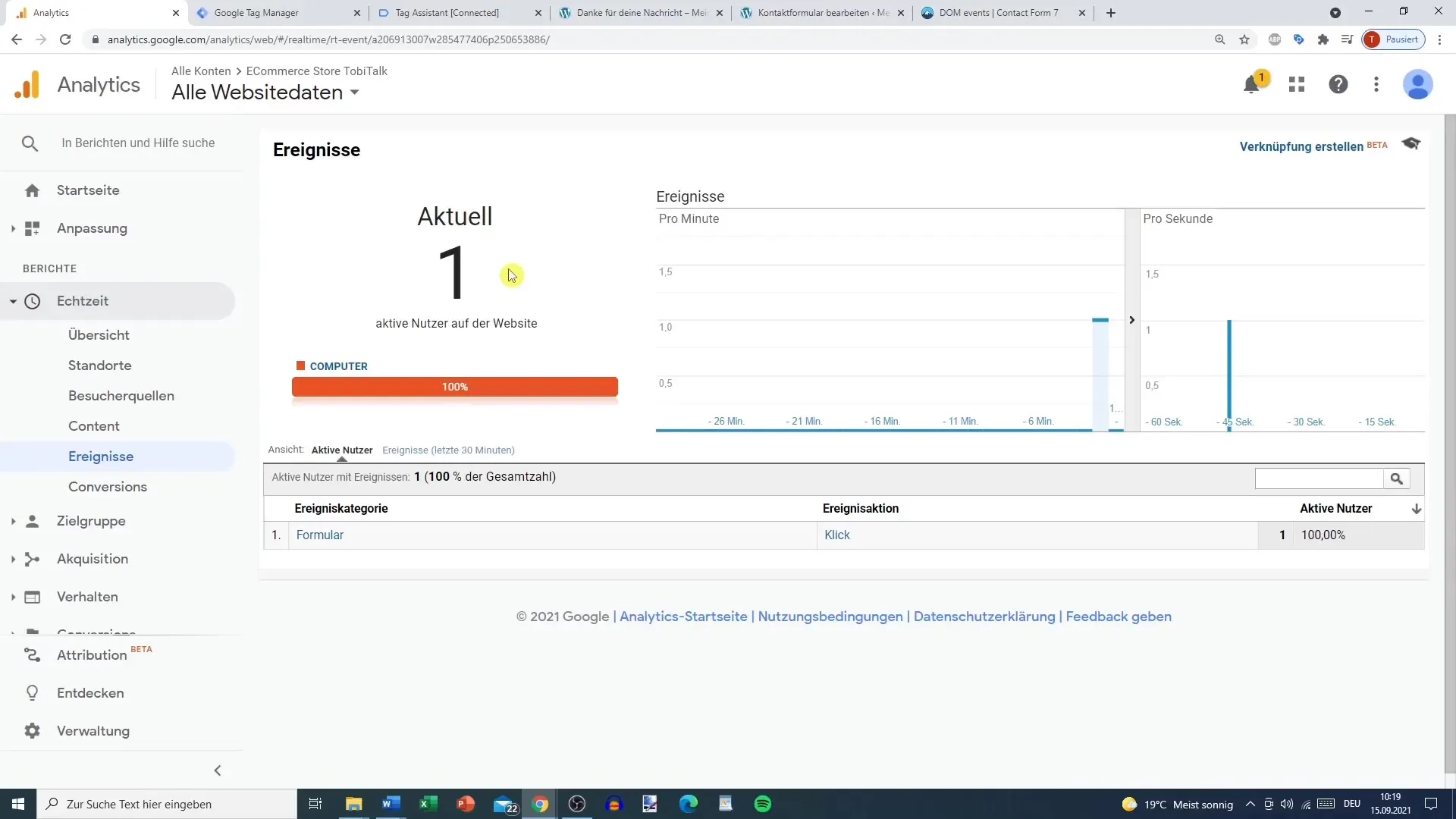
Samenvatting
De gedetailleerde stappen laten zien hoe je de tracking voor jouw contactformulier kunt instellen met Google Tag Manager en Google Analytics. Het is belangrijk om deze configuratie zorgvuldig uit te voeren om waardevolle gegevens te verzamelen die je helpen om de interacties op jouw website beter te begrijpen.
Veelgestelde vragen
Hoe kan ik controleren of de tracking werkt?Je kunt de voorbeeldfunctie in Google Tag Manager gebruiken en vervolgens controleren in het realtime rapport van Google Analytics of jouw tag is geactiveerd.
Wat moet ik doen als ik een andere contactformulier-plugin gebruik?De principes blijven hetzelfde, maar de code-implementatie kan variëren. Zorg ervoor dat je de specifieke gebeurtenissen en ID's van jouw plugin gebruikt.
Hoe lang duurt het voordat ik de gegevens in Google Analytics kan zien?Meestal moet de gebeurtenis direct zichtbaar zijn in het realtime rapport nadat deze is geactiveerd.
Welke voordelen biedt het tracking van contactformulieren mij?Het helpt je om de gebruikersinteractie te analyseren en verbeteringsmogelijkheden voor jouw website te identificeren.


